Reklāma
Google operētājsistēma Android ir ļoti brīva - taču tā ir jānoķer, vai ne? Nozveja notiek Google dziļas integrācijas veidā operētājsistēmā Android, kas sniedzas tālu pāri tikai Google veidotajām lietotnēm.
Tagad katram Android tālrunim jau ir parasta lietotne Iestatījumi, kurā varat kontrolēt displeja iestatījumus, iestatiet PIN bloķēšanu Uzlabojiet Android bloķēšanas ekrāna drošību, izmantojot šos 5 padomusJūs, iespējams, lasāt šo domāšanu: "hah, nē, paldies MakeUseOf, mana Android ir nodrošināta ar bloķēšanas ekrāna modeli - mans tālrunis ir neiespējams!" Lasīt vairāk , pievienot kontus utt. Tas ir svarīgi, un jūs, iespējams, esat to rūpīgi izpētījis. Tomēr ir vēl viena lietotne Iestatījumi, kurai jums jāpievērš uzmanība: Google iestatījumi.
Ko dara Google iestatījumi?

Lietotne Google iestatījumi ir atrodama visos Android tālruņos. Vai nu tas būs daļa no Google lietotņu grupas, vai arī patstāvīgi, bet to ir viegli identificēt - meklējiet zobrata ikonu ar vārdu “Google iestatījumi”. Ja jūs izmantojat operētājsistēmu Android 6.0 Marshmallow vai jaunāku, tai vajadzētu būt jūsu parastajā lietotnē Iestatījumi zem “Google”.
Šī lietotne ļauj kontrolēt informācijas daudzumu, kas jūsu Android tālrunī vai planšetdatorā tiek koplietots ar lielāku Google ekosistēmu. Atcerieties Google jūs visu laiku izseko Cik daudz Google patiešām zina par jums?Google nav lietotāju privātuma čempions, taču jūs varētu būt pārsteigts, cik daudz viņi zina. Lasīt vairāk , un tas ļauj jums kaut nedaudz kontrolēt to.
Google iestatījumiem ir divi dažādi lietojumi. Pirmkārt, jūs varat kontrolēt, kādu informāciju kopīgojat. Otrkārt, jūs varat pielāgot noteiktas funkcijas un lietojumprogrammas, lai lietotājiem būtu labāka pieredze. Iedziļināsimies un apskatīsim, ko iegūstam.
Konts un pakalpojumi
Google iestatījumi ir sadalīti divās kategorijās: konts un pakalpojumi. Sadaļa Konts patiesībā nav tik daudz, kas jums būtu jāuztraucas.
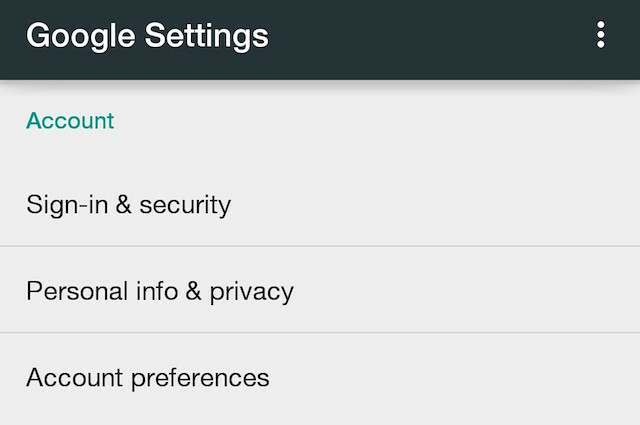
Būtībā šie ir īsceļi, kas ļauj nokļūt dažādos Google konta aspektos, piemēram, pierakstīšanās un drošība, konta iestatījumu kontrole utt. Pieskarieties jebkuram, un jūs tiksit atvērts šī iestatījuma tīmekļa lapai.
Tā vietā atrodiet datoru un dodieties cauri konfidencialitātes un drošības pārbaude Google lapā Mans konts Ko Google zina par jums? Uzziniet un pārvaldiet savu privātumu un drošībuPirmo reizi meklēšanas gigants Google piedāvā veidu, kā jūs varat pārbaudīt informāciju, kas tai ir par jums, kā tā vāc šos datus, kā arī jaunus rīkus, lai sāktu atgūt jūsu privātumu. Lasīt vairāk . Tas ir labāks soli pa solim veids, kā iegūt pārskatu par savu kontu un ieviest nepieciešamos drošības protokolus.
Turpretī sadaļai Pakalpojumi ir liela nozīme. Tajā ir daudz noderīgu darbību, kas nosaka, kā jūsu Android tālrunis darbojas ar jūsu mākoņa bāzes Google kontu.
Kontrolējiet, kā jūs redzat reklāmas
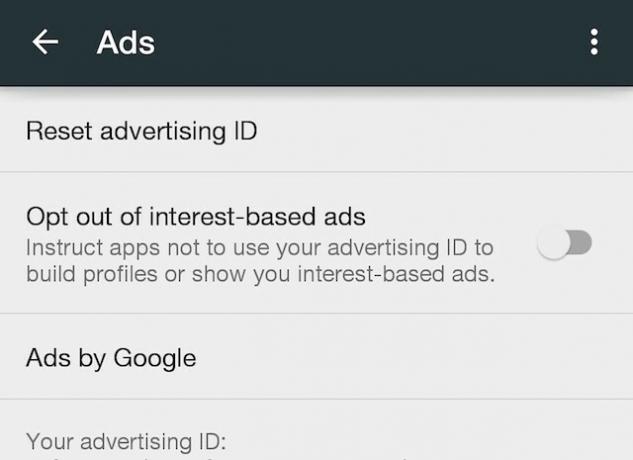
Uzņēmumam Google ir plaša kontrole, kā reklāmas jums tiek rādītas. Jūs varat izlemt, vai ļaut Google izsekot jums visur un rādīt jums reklāmas, pamatojoties uz jūsu interesēm Kā kontrolēt reklāmas, kuras redzat pakalpojumos Facebook un GoogleReklāmas maksā par internetu. Ja nav atrasta alternatīva, mums tie ir jāpieņem. Bet, kamēr mēs dzīvojam kopā ar viņiem, mēs varam padarīt šīs tiešsaistes uzvedības reklāmas atbilstošākas mums un mūsu interesēm. Lasīt vairāk vai arī tā vietā, lai tikai parādītu jums anonīmas reklāmas.
Iekšā Google iestatījumi> Pakalpojumi> Reklāmas, varat izvēlēties atteikties no reklāmām, kas balstītas uz interesēm, lai lietotnes neizmantotu jūsu reklamēšanas ID, lai izveidotu profilu par jums vai rādītu jums reklāmas, kas balstītas uz interesēm. Jūs pat varat atiestatīt savu ID, lai sāktu ar tīru šīfera.
Skatiet sadaļu Kuras lietotnes savieno ar Google

Tā tas ir nav labākā prakse, lai pierakstītos trešo personu lietotnēs, izmantojot savu Google kontu Pierakstīšanās pakalpojumā Google+: vai tas jums ir slikti vai labi?Lietotāji sāk pieņemt faktu, ka Google, iespējams, neatbalsta Google+ pierakstīšanos neatkarīgi no tā, cik daudz cilvēku to ienīst. Bet vai tas tiešām ir tik slikti, kā jūs domājat? Lasīt vairāk , bet tas ir tik ērti, ka mēs to darām visu laiku. Noteiktā laika posmā jūs galu galā piešķirat Google akreditācijas datus daudzām lietotnēm. Iekšā Google iestatījumi> Pakalpojumi> Pievienotās lietotnes, varat redzēt, kurām lietotnēm ir šāda piekļuve, un pēc pieprasījuma to atsaukt.
Jūs pat varētu izvēlēties ļaut lietotnei turpināt piekļūt, taču ierobežojiet darbības, ko tā kopīgo pakalpojumā Google+.
Kontrolējiet piekļuvi piedziņai tīklos

Iekšā Google iestatījumi> Pakalpojumi> Datu pārvaldība, varat izvēlēties, kā lietotņu faili, kas ir savienoti ar Google disku, augšupielādēt datus. Piemēram, WhatsApp var dublēt, izmantojot Google disku. Ja vēlaties, lai tas notiktu tikai Wi-Fi tīklā un saglabātu mobilos datus, to varat izdarīt.
Pārbaudiet vai izdzēsiet Google Fit vēsturi
Google Fit protokols ar fitnesa saistītām lietotnēm Google Fit pārskats: vai šī lietotne padarīs jūs veselīgāku?Google ienākšana viedtālruņa veselības trakā ir šeit: Google Fit. Apskatīsim, kas to padara unikālu un kā tas iztur konkurenci. Lasīt vairāk un pakalpojumus izmanto vairākas trešo pušu lietotnes un sīkrīki, piemēram, FitBit. Ja vēlaties redzēt, kura no jūsu ierīcēm to izmanto, šeit ir vieta, kur to pārbaudīt. Ja esat atbrīvojies no ierīces vai lietotnes, tagad ir laiks to atvienot, lai jūsu Fit dati netiktu ietekmēti.
Šeit varat arī izdzēst visu Google Fit vēsturi un sākt savu veselības ceļojumu no jauna.
Kontrolējiet piekļuvi lietotnēm atrašanās vietai
Jūsu tālrunī ir GPS mikroshēma, un tas nozīmē, ka lietotnes un pakalpojumi vienmēr var sekot jums. Vai vēlaties to kontrolēt? Te nu mēs esam!

Iekšā Google iestatījumi> Pakalpojumi> Atrašanās vieta, redzēsit to lietotņu sarakstu, kuras nesen ir pieprasījušas jūsu atrašanās vietas datus, un jums ir arī precīza kontrole pār to, kā šie dati tiek savākti.
Sadaļā “Piekļuve atrašanās vietai” ir visu to lietotņu saraksts, kurām ir atļauts piekļūt jūsu atrašanās vietai. Pieskarieties zobratam, un jūs varat atteikt visu vai atsevišķi atteikt atļauju.
Sadaļā “Atrašanās vietu vēsture” jūs to darīsit atrodiet to, kur esat nesen bijis Skatiet savu atrašanās vietu, izmantojot Google Maps jauno laika skalas funkcijuGoogle var redzēt visur, kur jūs jebkad esat bijis. Rāpojošs vai satriecošs? Lasīt vairāk , kad Google izseko jūsu atrašanās vietas informāciju un no tās izveido karti. Ja tas jūs aizrauj, tur ir ērta poga, lai izdzēstu vēsturi, un pēc tam jūs to varat izslēgt.
Kontrolējiet Google Play spēļu profilu

Google jaunā Play spēles izveido profilu jums, pamatojoties uz jūsu spēlētajām spēlēm. Šo profilu var turēt paslēptu vai publiskot Google iestatījumi> Pakalpojumi> Spēlēt spēles.
Šeit varat arī izvēlēties saņemt paziņojumus par vairāku spēlētāju spēlēm, uzdevumiem, dāvanu pieprasījumiem utt. Dažas spēles ļauj arī pilnībā izslēgt šos paziņojumus.
Pielāgojiet balss komandas “OK Google”
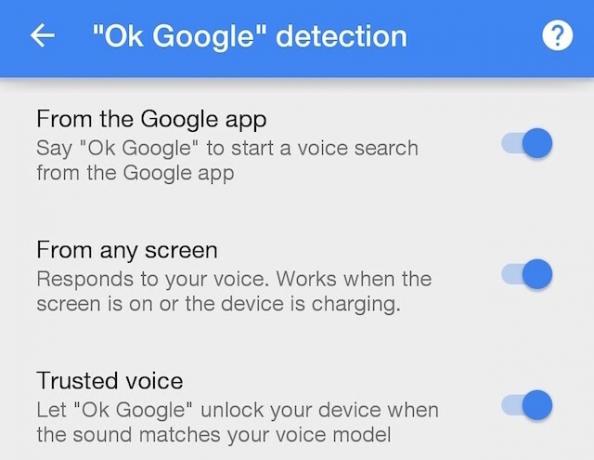
Kamēr Apple ir Siri, Google ir “OK Google”, ar balsi aktivizēts robotikas palīgs Labi, Google: 20 noderīgas lietas, ko varat pateikt savā Android tālrunīGoogle palīgs var palīdzēt jums daudz paveikt ar tālruni. Šeit ir vesela virkne pamata, bet noderīgu OK Google komandu, kuras izmēģināt. Lasīt vairāk . Iekšā Google iestatījumi> Pakalpojumi> Meklēšana un tūlīt> Balss, jūs varat izvēlēties valodu, ko izmanto savas balss noteikšanai - pat ja tā ir angļu valoda - pārbaudiet, vai jūsu valsts ir atzīmēta arī ar “angļu”, jo akcentus ir vieglāk uztvert šādā veidā.
Sadaļā “Labi Google” noteikšana varat izvēlēties, vai komandu var aktivizēt tikai no Google lietotnes vai no jebkuras vietas ekrānā. Varat arī iemācīt tālrunim atpazīt savu balsi, lai tas atslēgtos tikai ar balsi.
Citas iespējas ietver runāšanu Bluetooth austiņās, aizskarošu vārdu bloķēšanu, noteiktu valodu lejupielādi atpazīšanai bezsaistē utt.
Iestatiet iesaukas kontaktiem

Iekšā Google iestatījumi> Pakalpojumi> Meklēšana un tagad> Konti un konfidencialitāte> Segvārdi, varat izmantot pakalpojumu “Google tagad”, lai izveidotu segvārdus kontaktpersonām ierīcē. Vieglāk pateikt “Zvani Jackass” nekā “Zvani Harijam Ginesam”, vai ne?
Iestatiet tuvumā esošās ierīces
Google funkcija Tuvumā, pieejama vietnē Google iestatījumi> Pakalpojumi> Tuvumā, izmanto tālruņa sensorus, lai nelielā attālumā izveidotu savienojumu ar citām ierīcēm.
Tāpat jūs varat iestatīt uzticamās tuvumā esošās ierīces, piemēram, fitnesa izsekotāju, lai Google to varētu izmantot, lai brīvi apmainītos ar datiem.
Pārvaldiet savu privātumu
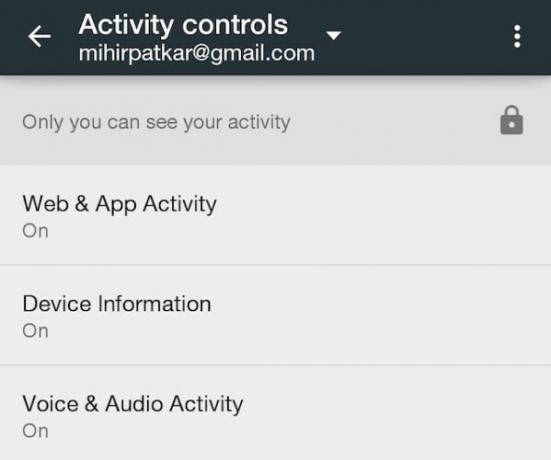
Vai vēlaties, lai citi zina, ko esat meklējis vai skatījies vietnē YouTube? Vai vēlaties, lai citi reģistrētu jūsu Google atrašanās vietu vēsturi? Vai vēlaties, lai to vispār izsekotu? Android lietotāji: kā pārtraukt sniegt tik daudz personiskas informācijas uzņēmumam GoogleAndroid lietotāji pēc noklusējuma sniedz Google daudz informācijas. Lūk, kā izkļūt no šī slazda. Lasīt vairāk
Ja jūs vērtējat savu privātumu, dodieties uz Google iestatījumi> Pakalpojumi> Meklēšana un tagad> Konti un konfidencialitāte> Google darbības vadīklasun izvēlieties, kuras darbības, kas saistītas ar Google, tiek izsekotas jūsu tālrunī un kontā, un kuras no tām var redzēt citi. Šis ir patiešām svarīgs!
Aktivizējiet un izvēlieties “Google tagad” kartes

Android ir super noderīga jauna funkcija ar nosaukumu Google tagad 8 pārsteidzoši, dzīvi uzlabojoši lietojumprogrammas “Google tagad” atgādinājumiPakalpojumā Google tagad ir iebūvēti atgādinājumi, bet vai jūs tos pilnībā izmantojat? Lasīt vairāk , kas ir viedais algoritms, kurš mēģina sniegt jums nepieciešamo informāciju, pirms lūdzat to tālrunim. Piemēram, tas precīzi formatētā kartītē parādīs jūsu lidojuma informāciju tieši pirms nokļūšanas lidostā.
Iekšā Google iestatījumi> Pakalpojumi> Meklēšana un tagad> Tagad kartes, jūs varat kontrolēt, kāda līmeņa kartes vēlaties (visas vai pamata), pārvaldīt saņemto karšu vēsturi, kā arī kontrolēt savas preferences un paziņojumus. Tas precīzi kontrolē vienu no labākajām Android funkcijām.
Iestatiet noklusējuma meklēšanas joslas uzvedību

Meklēšanas josla, kuru redzat peldošu Android sākuma ekrānā? Nu, jums jāizdomā, ko vēlaties meklēt. Izmantojot šo meklēšanas joslu, var tieši sākt meklēt tīmeklī vai iet caur jūsu kontaktpersonām vai pat piekļūt dažu lietotņu datiem.
Iekšā Google iestatījumi> Pakalpojumi> Meklēšana un tagad> Konti un konfidencialitāte, jūs varat izvēlēties aktivizēt drošas meklēšanas filtru un norādīt uzņēmumam Google vienmēr meklēt vietējā domēnā vai nē.
Iekšā Google iestatījumi> Pakalpojumi> Meklēšana un tūlīt> Tālruņa meklēšana, meklēšanas joslā varat pateikt, kuras lietotnes vai datus tas var izmantot. Tātad, piemēram, ja vēlaties, lai tas tikai skatītos caur jūsu kontaktiem un Web automātiskās pabeigšanas ierakstiem, varat izvēlēties šos divus un izslēgt pārējos.
Kontrolējiet Google balstītu drošību

Lai uzlabotu jūsu tālruņa drošību, Android izmanto Google ekosistēmas priekšrocības. Iet uz Google iestatījumi> Pakalpojumi> Drošība, un jūs atradīsit pamatiespējas, kā skenēt ierīci pret drošības draudiem un sūtīt datus no Google uz nezināmām lietotnēm.
Jūs atradīsit arī iestatījumus obligāts Android ierīces pārzinis Vai atrast manu iPhone Android ierīcēm? Iepazīstieties ar Android ierīces pārziniGreizsirdīgs par iPhone lietotni Atrodi manu iPhone? Lai jums veicas, ir arī tikpat satriecoša Android lietotne, ko sauc par Android ierīces pārzini! Apskatīsim to. Lasīt vairāk šeit, kas ļauj atrast ierīci, ja to pazaudējat, un pat attālināti bloķēt un izdzēst visus datus, ja tā tiek nozagta.
Vai zinājāt par Google iestatījumiem?
Cilvēku skaits, kuri nezina par Google iestatījumiem un tā daudzajām lietojumprogrammām, ir šokējošs. Heck, pat ja es zināju, ka tas eksistē, es nekad nebiju apņēmies to izpētīt un biju pārsteigts par to, cik lielu kontroli tas piedāvā pār Android pieredzi. Vai pirms šī raksta lasīšanas zinājāt par Google iestatījumiem un tos pielāgojāt?
Google iestatījumi ir viena no lietotnēm, kas ir ikvienam Android lietotājam, bet kuru nekad nav pamanījis. Faktiski Android ierīcēs ir tik daudz šādu lietotņu un funkciju, kurām mēs neesam pievērsuši uzmanību. Ja jums ir “nepamanīta” Android lietotne vai triks, dalieties ar to komentāros zemāk!
Mihirs Patkars raksta par tehnoloģijām un produktivitāti, kad viņš neveicina pārmērīgu skatīšanos.


